私たちは、ソーシャルメディアがすべての人の生活に大きな影響を与える時代に生きています。 そして、ソーシャルメディアの最も影響力のある形式の1つはYouTubeです。 検疫のため、多くの人がYouTubeを利用して、自分を楽しませたり、自分がしていることを共有したりしています。
あなたが日常生活の中でVLOGを作りたい人の一人なら、おそらくMXFについて聞いたことがあるでしょう。 この記事では、いくつかのMXFコンバーターを紹介します。 また、MXFとは何か、MacまたはWindowsでMXFを変換する方法についても説明します。
コンバーターを使用して、MXFファイルをYoutubeに正常にアップロードするために使用できます。 これらの詳細については、この記事の残りの部分をお読みください。
目次: パート1。MXFとは何ですか?パート2。Mac/ PCで最高のMXFコンバーターは何ですか?パート3。Mac/ PCでMXFを変換するその他の無料およびオンラインの方法パート4:まとめ
パート1。MXFとは何ですか?
Mac / PCでMXFを変換する方法について説明する前に、MXFの詳細と、MXFを変換する必要がある理由についてはこちらをお読みください。
MXFファイル形式とは何ですか?Material eXchangeFormatまたは私たちが主に呼ぶもの MXF は、あらゆる種類のデジタルオーディオまたはビデオを保存するためにプロの録音デバイスで通常使用される形式です。
MXFファイルをYoutubeにアップロードできるかどうか疑問に思っている場合は、残念ながら、Youtubeはそのようなフォーマットサポートしていないため、アップロードできません
ただし、元々MXF形式であったビデオやオーディオを正常にアップロードするために使用できる方法は他にもあります。それは、他のプレーヤーによってほとんど受け入れられている他の形式に変換することです。

MXFファイルと互換性のあるビデオプレーヤーがありますが、現在ほとんどの音楽またはビデオプレーヤーで広く使用されている他の形式を使用する方が安全です。
だからあなたが学びたいなら MacでMXFを変換する方法 そして、それらを変換するのに役立つMXFコンバーターMacについては、この記事の残りの部分をお読みください。
パート2。Mac/ PCで最高のMXFコンバーターは何ですか?
MXF形式で動画や音声を正常に再生したり、YouTubeにアップロードしたりするには、MXFをMP4のように一般的な形式に変換することを行う必要があります。これは、最近ほとんどのビデオプレーヤーで使用されています。
幸いなことに、使用できる適切なコンバーターを知っています。 必要なのは、最高のビデオコンバーターをダウンロードしてインストールすることだけです- iMyMac動画変換。 このツールを使用して MacでMXFを簡単に変換できます。
Mac版とWindows版があります。 この変換ツールは、MXFファイルからMP4への変換を含む、任意の形式から他の形式への変換に役立ちます。
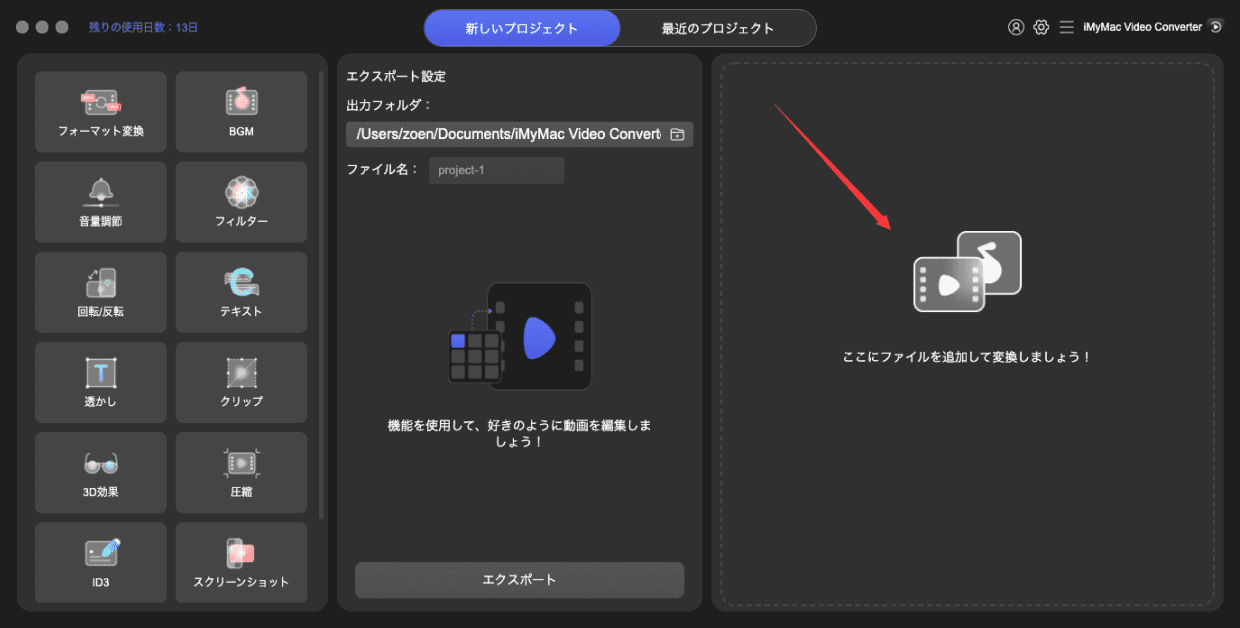
iMyMacビデオコンバーターのさらに素晴らしい点は、 ビデオまたはオーディオの変換だけではなく、このソフトを使用して、ビデオの編集もできます。
MacでMXFを変換する方法を学びたい場合、そしてiMyMac動画変換のような素晴らしい コンバーターが必要な場合、以下の手順に従ってください。
# iMyMacを使用してMacでMXFを変換する方法に関する簡単なガイド#
- iMyMac動画変換を無料ダウンロードして起動します。(MacとPCに対応しています。)
- 次に、変換するMXFファイルを選択してアップロードします。
- 「フォーマット変換」から「動画」の「MP4」を選択して、保存します。他の形式も選択できます。
- 「変換」をクリックして、プロセスを開始します。

この強力なツールを使用して、MacまたはWindowsでMXFを簡単かつ迅速に変換できます。 iMyMac Video Converterは、今日のインターネットで見つけることができる最高で最も信頼性の高いビデオ変換ツールです。
MXFコンバーターだけでなく、高速で、ビデオの編集、変換、または表示のような多くの機能を使用できます。
パート3。Mac/ PCでMXFを変換するその他の無料およびオンラインの方法
インターネットで見つけることができる他のMXFコンバーターのリストを見てみましょう。
MacまたはPCのWindowsでMXFをオンラインで変換する方法がまだ理解しようとしているなら、多くの人が使用している上位のMXFコンバータのリストをここに集めました。
以下に示す簡単な紹介を読んで、特定の変換ツールがあなたの好みに合うかどうかを確認してください。
#1Movavi Free Video Converter
一つは、Movavi Free Video ConverterをMacとWindowsの両方のデバイスで使用できることです。 このツールを使用して、 MacでMXFを変換することは便利です。
Movavi Free Video Converterを使用すると、ユーザーはオーディオ、ビデオ、さらには画像ファイルを189を超えるさまざまな形式に変換できます。 Movavi Free Video Converterは100%ロスレスであるため、ビデオやオーディオの変更についても心配する必要はありません。
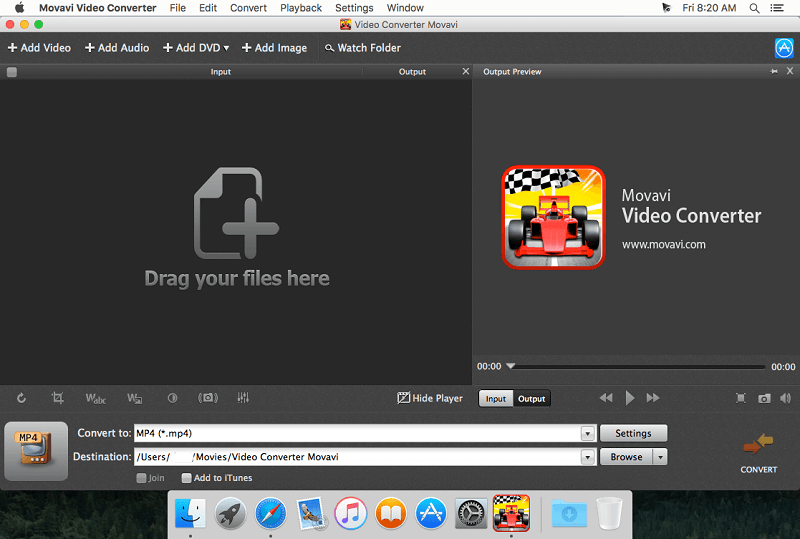
#2 VLCメディアプレーヤー
MXFファイルを表示または変換するときに使用する便利なアプリを探している場合は、VLC Media Playerも適切です。 MXFコンバータ あなたのために。 VideoLAN Clientの略であるVLCを使用すると、ユーザーはMXF形式のビデオやオーディオを簡単にストリーミングでき、MP4などの好みの他の形式に変換することもできます。 MacでMXFを変換してみることができます。
このアプリケーションは大きな助けになりますが、一部のユーザーがVLC Media Playerを使用できないようにしているのは、その古いデザインと、どういうわけか混乱を招くナビゲーションだけです。
#3 Convertio
ユーザーフレンドリーで使いやすい変換ツールを使用したい場合は、変換を試してみてください。 Convertio はコンピュータまたはDropboxやGoogleドライブなどの他の形式のストレージからファイルを直接アップロードできます。 多くの人がこのコンバーターを使用して、MacオンラインでMXFを変換します。
パート4:まとめ
MXF形式のファイルは思ったほど人気がないかもしれませんが、iMyMac Video Converterなどの適切なツールを使用すると、他の形式に簡単に変換できるため、Youtubeなどの他のプラットフォームで使用できます。
iMyMacビデオコンバーターを使用して、MXFビデオまたはオーディオを他のプレーヤーにアップロードまたはストリーミングできない場合でも、ワンクリックで任意の形式に変換できるため、心配する必要はありません。
この記事を読んだ後、MacでMXFを変換する方法を手に入れたんでしょう?




